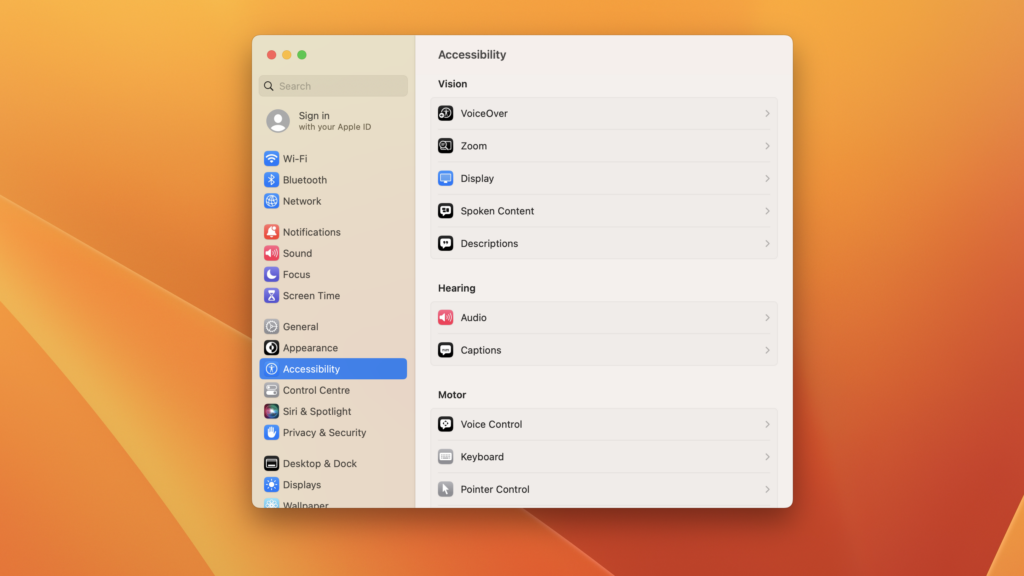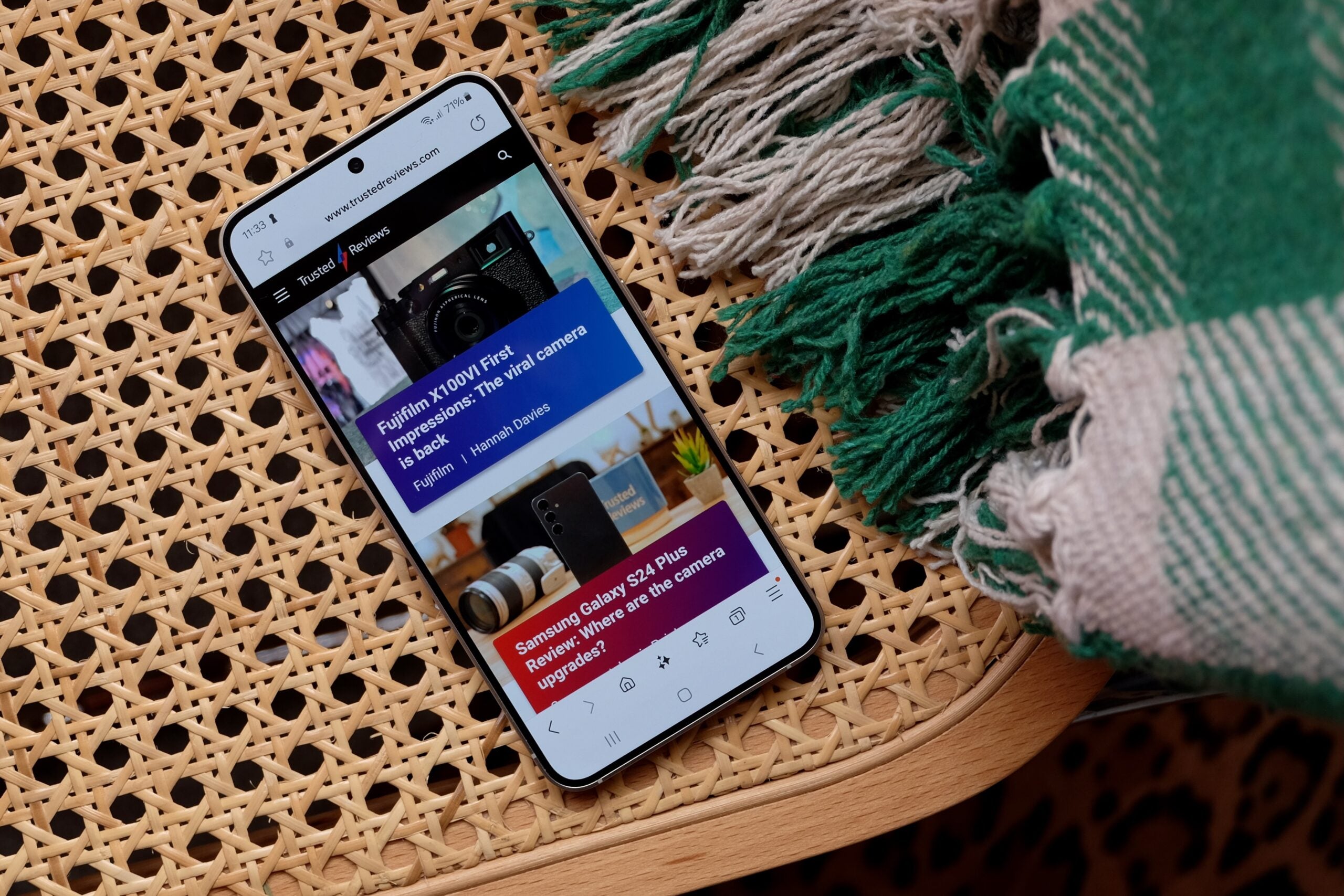Mac-Geräte verfügen über eine große Auswahl an Eingabehilfen, die leicht in den Einstellungen zu finden sind. So aktivieren Sie die Eingabehilfen unter MacOS.
Auf der WWDC kündigte Apple neue Barrierefreiheitsfunktionen für MacOS Sonoma an. Zu den neuen Funktionen gehören die Unterstützung von „Made for iPhone“-Hörgeräten, Live Speech zum Tippen während Anrufen und Gesprächen, phonetische Vorschläge während der Sprachsteuerung und die Möglichkeit, animierte Bilder wie GIFs in Nachrichten und Safari anzuhalten. Sie können die Textgröße auch in allen Mac-Apps anpassen und VoiceOver in Xcode verwenden.
Alle diese Funktionen werden verfügbar sein, sobald MacOS 14 Sonoma für die breite Öffentlichkeit verfügbar ist, voraussichtlich im September oder Oktober dieses Jahres. Hier erfahren Sie zunächst, wie Sie die derzeit in MacOS Ventura verfügbaren Eingabehilfen aktivieren.
Was du brauchen wirst:
- Ein Mac
Die Kurzversion
- Wählen Sie das Apple-Symbol aus
- Klicken Sie auf Systemeinstellungen
- Gehen Sie zu Barrierefreiheit
-
Schritt
1Wählen Sie das Apple-Symbol aus

Klicken Sie in der oberen linken Ecke Ihres Mac auf das Apple-Symbol, um ein Dropdown-Menü zu öffnen.

-
Schritt
2Klicken Sie auf Systemeinstellungen

Wählen Sie im Dropdown-Menü Systemeinstellungen aus.

-
Schritt
3Gehen Sie zu Barrierefreiheit

Nachdem die Systemeinstellungen geöffnet sind, klicken Sie links auf Barrierefreiheit. Sie können jetzt alle Barrierefreiheitsfunktionen sehen, in die Sie eintauchen und die Sie aktivieren oder deaktivieren können.